ບັນຫາການຊອກຫາ ແລະການສະແດງຜົນຂອງ Google Chrome ເຮັດໃຫ້ທ່ານມີບັນຫາບໍ? ນີ້ແມ່ນບາງວິທີແກ້ໄຂທີ່ມີປະສິດທິພາບທີ່ສຸດ!
 |
ບັນຫາຂອງ Google Chrome ເຊັ່ນ: ການເຂົ້າບໍ່ເຖິງ, ການບໍ່ຕອບສະໜອງ ແລະ ຄວາມຂັດຂ້ອງສາມາດເກີດຈາກຫຼາຍເຫດຜົນເຊັ່ນ: ເວີຊັນທີ່ບໍ່ເຂົ້າກັນໄດ້, ຄວາມຂັດແຍ້ງລະຫວ່າງສ່ວນຂະຫຍາຍ, ການເຊື່ອມຕໍ່ເຄືອຂ່າຍທີ່ບໍ່ສະຖຽນ ຫຼື ການກຳນົດຄ່າອຸປະກອນບໍ່ພຽງພໍ.
ນີ້ແມ່ນ 6 ຂໍ້ຜິດພາດທົ່ວໄປໃນເວລາທີ່ໃຊ້ Google Chrome ແລະວິທີແກ້ໄຂທີ່ມີປະສິດທິພາບເພື່ອຊ່ວຍໃຫ້ທ່ານປະຫຍັດເວລາແລະເງິນ.
ວິທີການແກ້ໄຂຂໍ້ຜິດພາດຂອງ Google Chrome ພິມພາສາຫວຽດນາມ
Google Chrome ມີຂໍ້ຜິດພາດໃນການຄົ້ນຫາອັນເນື່ອງມາຈາກຂໍ້ຂັດແຍ່ງລະຫວ່າງຮູບແບບການຖອດອອກສຳນຽງຂອງ Unikey ແລະຄຸນສົມບັດການແນະນຳຂອງບຣາວເຊີ. ເມື່ອໃຊ້ໂໝດ Telex ໃນ Unikey, ຄອມພິວເຕີເອົາສຳນຽງຕົວອັກສອນທຳອິດອອກ ແລະວາງໃສ່ຕົວໜັງສືຕໍ່ໄປ, ໃນຂະນະທີ່ Google Chrome ສຳເລັດການຄົ້ນຫາໂດຍອັດຕະໂນມັດຫຼັງຈາກພິມຕົວອັກສອນທີ່ບໍ່ໄດ້ສຳນຽງທຳອິດ, ເຮັດໃຫ້ເກີດຄວາມຜິດພາດໃນເວລາພິມພາສາຫວຽດນາມ.
ເພື່ອແກ້ໄຂຂໍ້ຜິດພາດຂອງການສະແດງຫນ້າເວັບໃນ Google Chrome ເນື່ອງຈາກການພິມພາສາຫວຽດນາມບໍ່ຖືກຕ້ອງ, ທ່ານສາມາດເຮັດຂັ້ນຕອນຕໍ່ໄປນີ້:
ຂັ້ນຕອນທີ 1: ໃຫ້ຄລິກໃສ່ຮູບສັນຍາລັກສາມຈຸດຕັ້ງຢູ່ໃນແຈ, ຫຼັງຈາກນັ້ນເລືອກເອົາ "ການຕັ້ງຄ່າ".
ຂັ້ນຕອນທີ 2: ຫຼັງຈາກນັ້ນ, ໃຫ້ຄລິກໃສ່ "ຄວາມເປັນສ່ວນຕົວແລະຄວາມປອດໄພ" ພາຍໃຕ້ "ຂັ້ນສູງ" ເພື່ອເບິ່ງທາງເລືອກ.
ຂັ້ນຕອນທີ 3: ກະລຸນາປິດການແນະນຳການຄົ້ນຫາໃນ Google Chrome.
 |
ແກ້ໄຂ Google Chrome ດ້ວຍ "ໂອ້, ບໍ່!" ຫນ້າຜິດພາດ
Google Chrome ອາດຈະມີປະສົບການ "ໂອ້ບໍ່!" ຂໍ້ຜິດພາດເນື່ອງຈາກເຫດຜົນຕໍ່ໄປນີ້: ການເຊື່ອມຕໍ່ເຄືອຂ່າຍບໍ່ດີຫຼືການສູນເສຍການເຊື່ອມຕໍ່ຢ່າງກະທັນຫັນ, ໄຟວໍຈໍາກັດການເຂົ້າເຖິງບາງເວັບໄຊທ໌, ຮຸ່ນ Chrome ເກົ່າເກີນໄປທີ່ຈະເຂົ້າເຖິງເວັບໄຊທ໌, ຫຼືໂປຣໄຟລ໌ Chrome browser ມີບັນຫາ.
ເພື່ອແກ້ໄຂ "ໂອ້ບໍ່!" ບັນຫາໃນ Google Chrome, ປະຕິບັດຕາມຂັ້ນຕອນເຫຼົ່ານີ້:
ຂັ້ນຕອນທີ 1: ກະລຸນາກວດສອບການເຊື່ອມຕໍ່ເຄືອຂ່າຍຂອງທ່ານແລະພະຍາຍາມໂຫຼດເວັບໄຊທ໌ຄືນໃຫມ່ໂດຍການຄລິກໃສ່ການເຊື່ອມຕໍ່ຫຼັງຈາກນັ້ນກົດ Enter.
 |
ຂັ້ນຕອນທີ 2: ຖ້າເວັບໄຊທ໌ຍັງລົ້ມເຫລວໃນການໂຫລດ, ທ່ານສາມາດລຶບປະຫວັດການຄົ້ນຫາຂອງທ່ານໃນ Google Chrome. ກົດ Ctrl – H, ຈາກນັ້ນເລືອກ “ລຶບຂໍ້ມູນການຊອກຫາ”. ເລືອກໄລຍະເວລາທີ່ທ່ານຕ້ອງການລຶບ (1 ມື້, 7 ມື້, 1 ເດືອນຫຼືຈາກນີ້) ແລະຄລິກ "ລຶບຂໍ້ມູນ" ເພື່ອລຶບປະຫວັດການຊອກຫາຂອງທ່ານ.
 |
ຂັ້ນຕອນທີ 3: ເພື່ອປັບ firewall ຫຼັງຈາກປະຕິບັດຂັ້ນຕອນຂ້າງເທິງນີ້ແລະທ່ານຍັງບໍ່ສາມາດເຂົ້າເຖິງເວັບໄຊທ໌, ປະຕິບັດຕາມຂັ້ນຕອນເຫຼົ່ານີ້:
- ເປີດ Control Panel ແລະເລືອກ Windows Defender Firewall ພາຍໃຕ້ລະບົບ ແລະຄວາມປອດໄພ.
- ທ່ານເລືອກ "ເປີດຫຼືປິດ Windows Defender Firewall".
- ກວດເບິ່ງກ່ອງ "ປິດ Windows Defender Firewall" ທັງຫມົດແລະຫຼັງຈາກນັ້ນໃຫ້ຄລິກໃສ່ OK ເພື່ອປິດໄຟວໍໃນຄອມພິວເຕີຂອງທ່ານ.
ວິທີການແກ້ໄຂ ຫນ້າຄວາມຜິດພາດ Google Chrome ບໍ່ຕອບສະຫນອງ
ຂໍ້ຜິດພາດ "Google Chrome ບໍ່ຕອບສະຫນອງ" ມັກຈະເກີດຂື້ນເມື່ອມີແຖບເປີດຫຼາຍເກີນໄປ, ຫນ່ວຍຄວາມຈໍາເຕັມ, ຫຼືໃຊ້ Chrome ຮຸ່ນເກົ່າ.
ເພື່ອແກ້ໄຂຂໍ້ຜິດພາດໃນເວລາທີ່ Google Chrome ບໍ່ຕອບສະຫນອງ, ທ່ານສາມາດເຮັດສິ່ງຕໍ່ໄປນີ້:
ວິທີການ 1: ເພື່ອ restart ຄອມພິວເຕີຂອງທ່ານ, ພຽງແຕ່ໃຫ້ຄລິກໃສ່ຮູບສັນຍາລັກເລີ່ມຕົ້ນ (ຫຼືເມນູເລີ່ມຕົ້ນ) ໃນແຈເບື້ອງຊ້າຍລຸ່ມຂອງຫນ້າຈໍ, ຫຼັງຈາກນັ້ນເລືອກເອົາໄອຄອນພະລັງງານແລະເລືອກ Restart ຈາກເມນູ.
ວິທີທີ່ 2: ເພື່ອປິດແຖບທີ່ບໍ່ຈໍາເປັນໃນ Google Chrome, ທ່ານສາມາດຄລິກໃສ່ໄອຄອນ X ໃນແຕ່ລະແຖບຫຼືໃຊ້ການປະສົມປະສານທີ່ສໍາຄັນ Ctrl + W ເພື່ອປິດແຖບປະຈຸບັນຢ່າງໄວວາ.
ວິທີທີ 3: ເພື່ອອັບເດດ ແລະໃຊ້ Google Chrome ເວີຊັນຫຼ້າສຸດ, ທ່ານສາມາດເຮັດສິ່ງຕໍ່ໄປນີ້:
ຄລິກທີ່ສາມຈຸດຕັ້ງຢູ່ໃນມຸມຂວາເທິງຂອງ Chrome, ເລືອກ "ຊ່ວຍເຫຼືອ," ຈາກນັ້ນເລືອກ "ກ່ຽວກັບ Google Chrome." ກວດເບິ່ງວ່າມີການຕິດຕັ້ງ Chrome ລຸ້ນຫຼ້າສຸດຫຼືບໍ່. ຖ້າບໍ່, ເລືອກ "ອັບເດດ Google Chrome," ຈາກນັ້ນເລືອກ "ເປີດຄືນໃໝ່" ເພື່ອເຮັດສໍາເລັດການອັບເດດ.
 |
ຄໍາແນະນໍາກ່ຽວກັບວິທີການແກ້ໄຂ Google Chrome freezing ແລະບໍ່ຕອບສະຫນອງ
Google Chrome ອາດຈະປະສົບກັບຄວາມຜິດພາດໃນການສະແດງເວັບໄຊທ໌ຫຼືການຄ້າງໄວ້ເນື່ອງຈາກເຫດຜົນຈໍານວນຫນຶ່ງເຊັ່ນ: ການຕັ້ງຄ່າຄອມພິວເຕີຕ່ໍາໃນເວລາເປີດແລະດາວໂຫລດໄຟລ໌ຫນັກ, ເປີດແຖບຫຼາຍເກີນໄປໃນເວລາດຽວກັນໃນ Chrome, ຫຼືໃຊ້ເວີຊັນເກົ່າທີ່ບໍ່ເຂົ້າກັນໄດ້.
ເພື່ອແກ້ໄຂ Google Chrome ຄ້າງໄວ້, ບໍ່ຕອບສະໜອງ, ຫຼືບໍ່ໂຫຼດໜ້າ, ທ່ານສາມາດເຮັດດັ່ງຕໍ່ໄປນີ້:
ຂັ້ນຕອນທີ 1 : ເພື່ອປິດ Google Chrome, ທ່ານສາມາດກົດປຸ່ມ Alt + F4.
ຂັ້ນຕອນທີ 2 : ໃຫ້ກວດເບິ່ງວ່າທ່ານກໍາລັງໃຊ້ສະບັບຫລ້າສຸດຂອງ Google Chrome.
ຂັ້ນຕອນທີ 3: ຫຼັງຈາກນັ້ນ, ອະນາໄມປະຫວັດສາດການຄົ້ນຫາຂອງທ່ານເພື່ອເພີ່ມເນື້ອທີ່ຄວາມຊົງຈໍາ.
ຂັ້ນຕອນທີ 4: ຊອກຫາແລະລຶບໄຟລ໌ Local State ໃນຄອມພິວເຕີຂອງທ່ານ (ຖ້າມີ).
ຂັ້ນຕອນທີ 5: ຖ້າຫາກວ່າທ່ານໄດ້ສໍາເລັດຂັ້ນຕອນທັງຫມົດຂ້າງເທິງນີ້ແລະຍັງພົບກັບຄວາມຜິດພາດໃນເວລາທີ່ການນໍາໃຊ້ກູໂກ Chrome, ພະຍາຍາມລຶບຄໍາຮ້ອງສະຫມັກນີ້, ຫຼັງຈາກນັ້ນດາວນ໌ໂຫລດແລະຕິດຕັ້ງມັນໃຫມ່.
 |
ວິທີການແກ້ໄຂຄວາມຜິດພາດ sync Google Chrome ງ່າຍໆ
Google Chrome ອາດຈະປະສົບກັບຄວາມຜິດພາດທີ່ປ້ອງກັນບໍ່ໃຫ້ທ່ານເຂົ້າເຖິງ ຫຼືການຊິງຄ໌ຂໍ້ມູນເນື່ອງຈາກເຫດຜົນເຊັ່ນ: ການເຊື່ອມຕໍ່ເຄືອຂ່າຍຖືກລົບກວນ, ການອອກຈາກລະບົບ Gmail ໃນຂະນະທີ່ການຊິງຄ໌ ຫຼືການຕັ້ງຄ່າທີ່ຢຸດການຊິງຄ໌ອັດຕະໂນມັດເມື່ອປິດບຣາວເຊີ.
ວິທີການແກ້ໄຂຄວາມຜິດພາດ sync ໃນ Google Chrome ແມ່ນ:
ຂັ້ນຕອນທີ 1: ກະລຸນາກວດສອບການເຊື່ອມຕໍ່ເຄືອຂ່າຍໃນຄອມພິວເຕີຂອງທ່ານ.
ຂັ້ນຕອນທີ 2: ກວດເບິ່ງວ່າທ່ານເຂົ້າສູ່ລະບົບ Gmail ແລ້ວ. ຖ້າເປັນດັ່ງນັ້ນ, ທ່ານສາມາດອອກຈາກລະບົບ ແລະເຂົ້າສູ່ລະບົບອີກຄັ້ງໃນ Google Chrome.
ຂັ້ນຕອນທີ 3 : ເພື່ອປັບແຕ່ງຕັ້ງການຊິງຢູ່ໃນກູໂກ Chrome, ໃຫ້ຄລິກໃສ່ສາມຈຸດຕັ້ງຢູ່ຂ້າງຫນ້າໄອຄອນສ່ວນບຸກຄົນ, ເລືອກເອົາ "ຄວາມເປັນສ່ວນຕົວແລະຄວາມປອດໄພ" ໃນພາກສ່ວນ "ການຕັ້ງຄ່າ". ຕໍ່ໄປ, ເລືອກ "ການຕັ້ງຄ່າເວັບໄຊທ໌", ຫຼັງຈາກນັ້ນເລືອກ "ການຕັ້ງຄ່າເນື້ອຫາອື່ນໆ", ແລະສືບຕໍ່ເລືອກ "ຂໍ້ມູນເວັບໄຊທ໌ໃນອຸປະກອນ". ສຸດທ້າຍ, ຄລິກເພື່ອອະນຸຍາດໃຫ້ບັນທຶກຂໍ້ມູນເວັບຢູ່ໃນອຸປະກອນ.
 |
ຄໍາແນະນໍາເພື່ອແກ້ໄຂຂໍ້ຜິດພາດຂອງ Google Chrome Crash
Google Chrome ສາມາດຂັດຂ້ອງໄດ້ເນື່ອງຈາກເຫດຜົນຫຼາຍຢ່າງເຊັ່ນ: ການຕິດຕັ້ງສ່ວນຂະຫຍາຍທີ່ຂັດກັນຫຼາຍເກີນໄປ, ເວັບໄຊທ໌ທີ່ບໍ່ເຂົ້າກັນໄດ້ກັບ Chrome ລຸ້ນປັດຈຸບັນ, ຄວາມຈຳເຕັມ, ຫຼືການເຊື່ອມຕໍ່ເຄືອຂ່າຍທີ່ບໍ່ສະຖຽນ.
ເພື່ອແກ້ໄຂຄວາມຜິດພາດໃນເວລາທີ່ Google Chrome ບໍ່ສາມາດເຂົ້າເຖິງຫຼືຂັດໃນຄອມພິວເຕີຂອງທ່ານ, ທ່ານສາມາດເຮັດໄດ້ດັ່ງຕໍ່ໄປນີ້:
ຂັ້ນຕອນທີ 1: ເປີດ Google Chrome ຄືນໃໝ່, ຄລິກໃສ່ໄອຄອນສາມຈຸດຕັ້ງ, ຈາກນັ້ນເລືອກ "ການຕັ້ງຄ່າ". ຕໍ່ໄປ, ໄປທີ່ "ຕັ້ງຄ່າການຕັ້ງຄ່າ" ເພື່ອສືບຕໍ່.
ຂັ້ນຕອນທີ 2: ຕໍ່ໄປ, ໃຫ້ຄລິກໃສ່ "ການຟື້ນຟູການຕັ້ງຄ່າ" ເພື່ອກັບຄືນມາຮູບແບບການກັບຄືນໄປບ່ອນໃນຕອນຕົ້ນຂອງເຂົາເຈົ້າ.
 |
ນອກຈາກນັ້ນ, ທ່ານສາມາດເພີ່ມຄວາມຊົງຈໍາໂດຍການລຶບປະຫວັດສາດການຊອກຫາ, ເອົາສ່ວນຂະຫຍາຍທີ່ບໍ່ຈໍາເປັນຢູ່ໃນ Google Chrome, ແລະການປັບປຸງເປັນສະບັບຫລ້າສຸດເພື່ອຫຼີກເວັ້ນການບັນຫາການຂັດຂວາງໃນເວລາທີ່ການນໍາໃຊ້.
ຂ້າງເທິງນີ້ແມ່ນວິທີການທີ່ສາມາດຊ່ວຍໃຫ້ທ່ານແກ້ໄຂບັນຫາທົ່ວໄປໃນເວລາທີ່ໃຊ້ Google Chrome, ຊ່ວຍໃຫ້ຕົວທ່ອງເວັບເຮັດວຽກຢ່າງຫມັ້ນຄົງແລະຫຼີກເວັ້ນຄວາມຜິດພາດໃນການຊອກຫາແລະສະແດງເວັບໄຊທ໌.
ທີ່ມາ: https://baoquocte.vn/6-common-errors-on-google-chrome-va-cach-khac-phuc-sieu-nhanh-278696.html






![[ພາບ] ການຕັດເນີນພູເພື່ອເຮັດທາງໃຫ້ປະຊາຊົນທີ່ຈະເດີນທາງໃນເສັ້ນທາງ 14E ທີ່ປະສົບກັບດິນເຈື່ອນ](https://vphoto.vietnam.vn/thumb/1200x675/vietnam/resource/IMAGE/2025/11/08/1762599969318_ndo_br_thiet-ke-chua-co-ten-2025-11-08t154639923-png.webp)




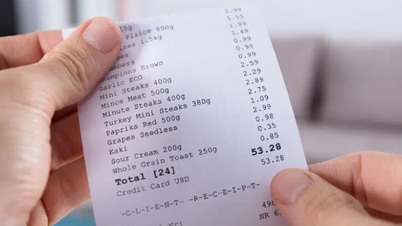


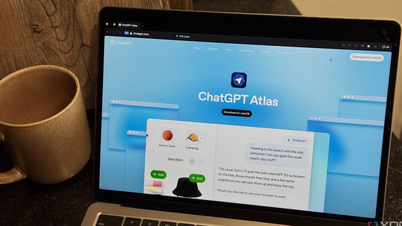
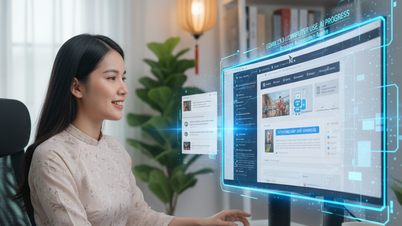




























![[ວີດີໂອ] ອານຸສາວະລີ ເຫວ້ ເປີດຄືນໃໝ່ ເພື່ອຕ້ອນຮັບນັກທ່ອງທ່ຽວ](https://vphoto.vietnam.vn/thumb/402x226/vietnam/resource/IMAGE/2025/11/05/1762301089171_dung01-05-43-09still013-jpg.webp)

































































(0)